-
- 17 خرداد 1404
- سیستم عامل
در دنیای کامپیوتر، وقتی دستگاه خود را روشن میکنید، قبل از اینکه سیستمعامل (مثل ویندوز یا لینوکس) بارگذاری شود، یک برنامه کوچک وظیفه راهاندازی سختافزار و تحویل کنترل به سیستمعامل را بر عهده دارد. این برنامه میتواند BIOS یا UEFI باشد. در این مقاله به بررسی کامل این دو فناوری، تفاوتها، کاربردها و مزایا و معایب هرکدام میپردازیم.
BIOS چیست؟
BIOS (Basic Input/Output System) یک سیستم نرمافزاری تعبیهشده در مادربرد است که هنگام روشن شدن کامپیوتر اجرا میشود. BIOS برای اولین بار در دهه 1980 در کامپیوترهای IBM معرفی شد.
عملکردهای BIOS:
-
POST (Power-On Self Test): بررسی ابتدایی سختافزار مانند RAM، CPU، کارت گرافیک و دیسکها.
-
Bootloader: انتخاب دیسک بوت و بارگذاری سیستمعامل.
-
CMOS Setup Utility: ارائه محیطی ساده برای پیکربندی سختافزار.
-
مدیریت پایه I/O: کنترل ورودی/خروجی برای صفحهکلید، دیسک، و سایر دستگاهها.
UEFI چیست؟
UEFI (Unified Extensible Firmware Interface) نسخه مدرن و پیشرفتهتر BIOS است که از حدود سال 2010 به بعد بهتدریج جایگزین BIOS شده است.
ویژگیهای UEFI:
-
رابط گرافیکی پیشرفته: برخلاف BIOS که دارای رابط متنی است، UEFI دارای رابط گرافیکی با پشتیبانی از ماوس است.
-
پشتیبانی از دیسکهای GPT: برخلاف BIOS که با MBR کار میکند، UEFI از GPT پشتیبانی میکند و این امکان را فراهم میسازد تا دیسکهایی با ظرفیت بالاتر از 2 ترابایت استفاده شوند.
-
Secure Boot: جلوگیری از بارگذاری کدهای مخرب هنگام بوت.
-
پشتیبانی از شبکه: امکان بوت از طریق شبکه و امکانات مدیریتی بهتر.
تفاوتهای اصلی بین BIOS و UEFI
| ویژگی | BIOS | UEFI |
|---|---|---|
| رابط کاربری | متنی، کیبوردی | گرافیکی، ماوسپشتیبانیشده |
| نوع پارتیشن | MBR | GPT |
| حداکثر حجم پارتیشن | 2 ترابایت | تا 9.4 زتابایت |
| تعداد پارتیشنها | حداکثر 4 اولیه | تا 128 پارتیشن |
| سرعت بوت | کندتر | سریعتر |
| امنیت | ندارد | Secure Boot |
| پشتیبانی از سختافزارهای جدید | محدود | بهروز و گسترده |
| توسعهپذیری | سخت | بسیار توسعهپذیر و ماژولار |
مزایا و معایب BIOS
مزایا:
-
ساده و سبک
-
سازگاری گسترده با سیستمعاملهای قدیمی
معایب:
-
عدم پشتیبانی از دیسکهای بزرگتر از 2TB
-
رابط کاربری ضعیف و متنی
-
کندی در فرآیند بوت
-
امنیت پایینتر نسبت به UEFI
مزایا و معایب UEFI
مزایا:
-
بوت سریعتر
-
پشتیبانی از Secure Boot
-
امکان مدیریت پارتیشنهای بسیار بزرگ
-
رابط کاربری کاربرپسند
-
سازگاری با تکنولوژیهای مدرن مانند SSD، NVMe، بوت شبکهای، و...
معایب:
-
ممکن است با سیستمعاملهای قدیمی ناسازگار باشد
-
پیچیدگی بیشتر در تنظیمات پیشرفته
Secure Boot چیست؟
Secure Boot یکی از قابلیتهای امنیتی UEFI است که فقط به نرمافزارهایی اجازه اجرا میدهد که دارای امضای دیجیتال معتبر باشند. این ویژگی مانع از بارگذاری بدافزارها یا rootkitها در حین بوت میشود.
چگونه بفهمیم سیستم ما از BIOS یا UEFI استفاده میکند؟
در ویندوز:
-
کلید Win + R را بزنید.
-
دستور
msinfo32را تایپ و اجرا کنید. -
در قسمت BIOS Mode یکی از دو مورد را مشاهده میکنید:
-
Legacy → BIOS
-
UEFI → سیستم از UEFI استفاده میکند
-
📦 تفاوت پارتیشنبندی GPT و MBR
درایوهای ذخیرهسازی مانند هارد دیسک یا SSD برای اینکه توسط سیستمعامل شناسایی و استفاده شوند، باید ابتدا پارتیشنبندی شوند. این پارتیشنبندی بر اساس یکی از دو روش زیر انجام میشود:
-
MBR (Master Boot Record)
-
GPT (GUID Partition Table)
این دو نوع طرح جدول پارتیشن هستند که تعیین میکنند دادهها چگونه روی دیسک ذخیره و مدیریت شوند.
🧱 MBR چیست؟
MBR یک ساختار قدیمی پارتیشنبندی است که در اوایل دهه 1980 معرفی شد. این نوع پارتیشنبندی با سیستمهای BIOS کار میکند.
ویژگیهای MBR:
| ویژگی | توضیح |
|---|---|
| حداکثر اندازه دیسک | 2 ترابایت (TB) |
| حداکثر تعداد پارتیشنها | 4 پارتیشن اصلی (یا 3 اصلی + 1 توسعهیافته که درون آن پارتیشنهای منطقی ایجاد میشوند) |
| سازگاری | با سیستمهای قدیمی و ویندوزهای قبل از 8 |
| مکان جدول پارتیشن | در ابتدای دیسک؛ اگر آسیب ببیند، اطلاعات از بین میرود |
🧬 GPT چیست؟
GPT نسخه مدرنتری از ساختار پارتیشنبندی است که همراه با UEFI معرفی شده و استاندارد جدید پارتیشنبندی محسوب میشود.
ویژگیهای GPT:
| ویژگی | توضیح |
|---|---|
| حداکثر اندازه دیسک | تا 9.4 زتابایت (ZB) – در عمل محدود به سیستمعامل و سختافزار |
| حداکثر تعداد پارتیشنها | تا 128 پارتیشن بدون نیاز به ساخت منطقی |
| امنیت | دارای نسخه پشتیبان جدول پارتیشن و ساختار CRC برای خطایابی |
| سازگاری | نیاز به سیستمهایی با UEFI برای بوت |
| ساختار | اطلاعات پارتیشن در چند نقطه دیسک ذخیره میشود (نه فقط در ابتدای دیسک) |
🔍 جدول مقایسه کلی
| ویژگی | MBR | GPT |
|---|---|---|
| حداکثر اندازه دیسک | 2 ترابایت | > 2 ترابایت (تا 9.4 ZB) |
| حداکثر پارتیشن | 4 پارتیشن اصلی | تا 128 پارتیشن |
| نوع بوت | فقط با BIOS | فقط با UEFI |
| امنیت و پایداری | کم، مستعد خرابی | بالا، دارای پشتیبان و CRC |
| سازگاری | بسیار گسترده، حتی با سیستمهای قدیمی | نیاز به سیستمهای UEFI |
| ساختار داده | ساده و متمرکز | پیچیدهتر ولی مقاومتر |
🧠 چه زمانی از GPT یا MBR استفاده کنیم؟
| سناریو | توصیه |
|---|---|
| نصب ویندوز روی هارد بالای 2 ترابایت | حتماً GPT |
| سیستمهای جدید با UEFI | GPT بهتر است |
| نصب روی سیستم قدیمی با BIOS | MBR الزامی است |
| نصب لینوکس یا بوت دوگانه | بستگی به پشتیبانی بوت سیستم دارد (BIOS یا UEFI) |
💡 نکات مهم هنگام انتخاب:
-
ویندوز فقط در حالت UEFI میتواند از GPT بوت شود. اگر سیستمعامل را در حالت Legacy BIOS نصب میکنید، باید دیسک MBR باشد.
-
برای تبدیل بین GPT و MBR، معمولاً نیاز به پاک کردن کامل دیسک دارید، مگر اینکه از ابزارهایی مانند
gdiskیا نرمافزارهای خاص استفاده شود. -
برای استفاده کامل از UEFI، حتماً از دیسک GPT استفاده کنید.
🔧 چک کردن نوع پارتیشن در ویندوز
برای بررسی اینکه دیسک شما GPT است یا MBR:
-
Win + X را فشار دهید و روی "Disk Management" کلیک کنید.
-
روی دیسک مورد نظر راستکلیک کنید و "Properties" را بزنید.
-
در تب "Volumes"، گزینه Partition Style را ببینید:
-
اگر نوشته شده GUID Partition Table (GPT) → دیسک شما GPT است.
-
اگر نوشته شده Master Boot Record (MBR) → دیسک شما MBR است.
-
نتیجهگیری
در حالی که BIOS دههها بهعنوان ستون فقرات راهاندازی سیستمهای کامپیوتری عمل کرده است، UEFI بهدلیل ویژگیهای امنیتی، سرعت بیشتر، و پشتیبانی از فناوریهای جدید، آینده این حوزه محسوب میشود. بیشتر مادربردهای مدرن بهصورت پیشفرض از UEFI استفاده میکنند و BIOS بهتدریج در حال بازنشستگی است.

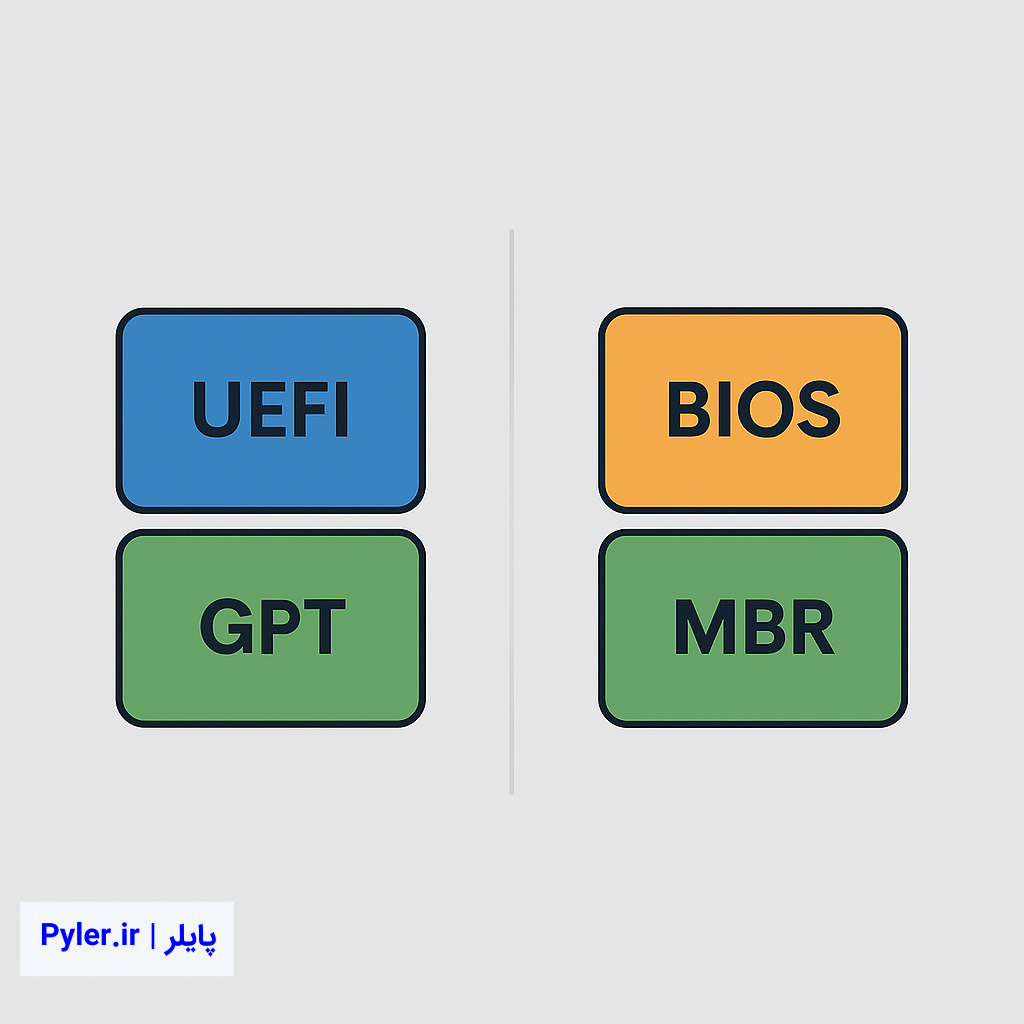



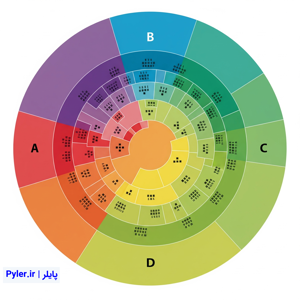
نظر خود را اینجا بنویسید